Domina YouTube: Cómo crear una nueva lista de reproducción en YouTube
William Davis | Actualizado el 05/11/2025
Seamos sinceros. ¿Esa lista de "Ver más tarde" de YouTube? Probablemente sea un desastre. Un cajón de sastre digital donde se acumulan vídeos geniales que acaban olvidados. ¿De verdad crees que vas a encontrar ese tutorial específico la próxima vez? Ni hablar. Es hora de dejar de permitir que el algoritmo te controle. Necesitas aprender rápidamente a crear una nueva lista de reproducción en YouTube. No se trata solo de orden; se trata de tu salud mental digital. ¿Y sabes qué? Se tarda menos de dos minutos.
Contenido
¿Por qué crear una lista de reproducción de YouTube?
Quizás pienses que las listas de reproducción son solo para los influencers más famosos con millones de suscriptores. ¡Te equivocas! Las listas de reproducción son tu herramienta de gestión de contenido multimedia personal. Imagina tu historial desorganizado como un mercadillo: ¡todo amontonado! Al crear una nueva lista de reproducción en YouTube, construyes una biblioteca organizada y categorizada. Esto no solo facilita la búsqueda de contenido, sino que también te ayuda a adoptar mejores hábitos. Si usas YouTube para aprender, separar las clases de ciencia de datos de los vídeos de cachorros es fundamental para concentrarte. ¿Y si subes contenido? Las listas de reproducción aumentan automáticamente el tiempo de visualización. Los usuarios hacen clic en un vídeo y el siguiente se carga inmediatamente. ¡Es un embudo de tráfico que tú mismo has creado! Aprender a crear listas de reproducción en YouTube gratis es un paso imprescindible para una visualización organizada.
Guía de inicio rápido: Cómo crear una nueva lista de reproducción en YouTube desde un ordenador
¿Listo para cambiar el caos por la claridad? El método de escritorio es la vía más rápida hacia la organización.
Paso 1: Localiza el icono "Guardar" e inicia la creación.
Lo primero es lo primero: abre el vídeo que quieras usar como base para tu nueva lista. Desplázate hacia abajo, justo debajo del reproductor. Verás los botones habituales: Compartir, Descargar, Me gusta y el imprescindible botón de «Guardar». Tiene forma de cuadrado con un pequeño signo más dentro. Haz clic en él. El menú que aparece mostrará las listas de reproducción existentes y, lo más importante, la opción que necesitas: «Crear nueva lista de reproducción». ¿Ves qué fácil? Ya estás a medio camino de descubrir cómo crear una nueva lista de reproducción en YouTube.
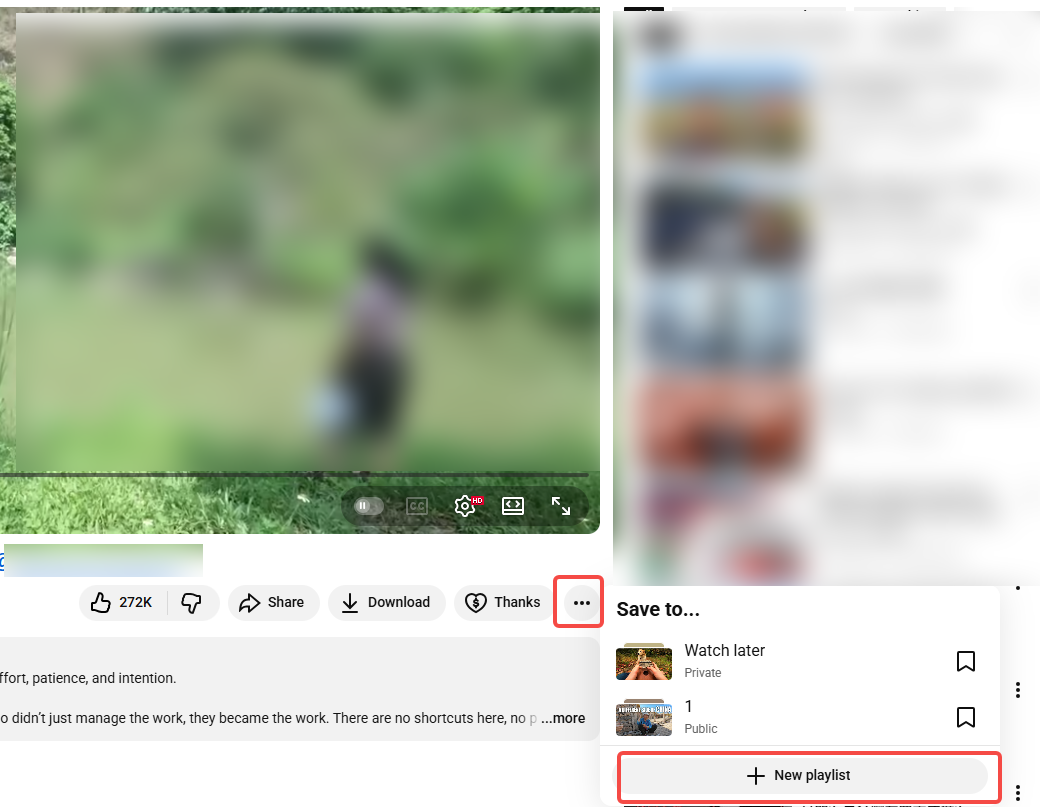
Paso 2: Nombrar, proteger y finalizar su lista
Dale a tu lista de reproducción un nombre fácil de recordar. ¡Sé específico! «Música para entrenar» suena mejor que «Música». Piensa en lo que escribirías en la barra de búsqueda. A continuación, la importantísima configuración de privacidad. ¿Quieres que todo el mundo vea tu lista (Pública)? ¿Solo las personas con el enlace secreto (No listada)? ¿O es tu colección privada (Privada)? Elige con cuidado. Para una selección de contenido más privada, Privada es la mejor opción. Pulsa el botón «Crear». ¡Enhorabuena! Acabas de aprender a crear una nueva lista de reproducción en YouTube desde tu ordenador.
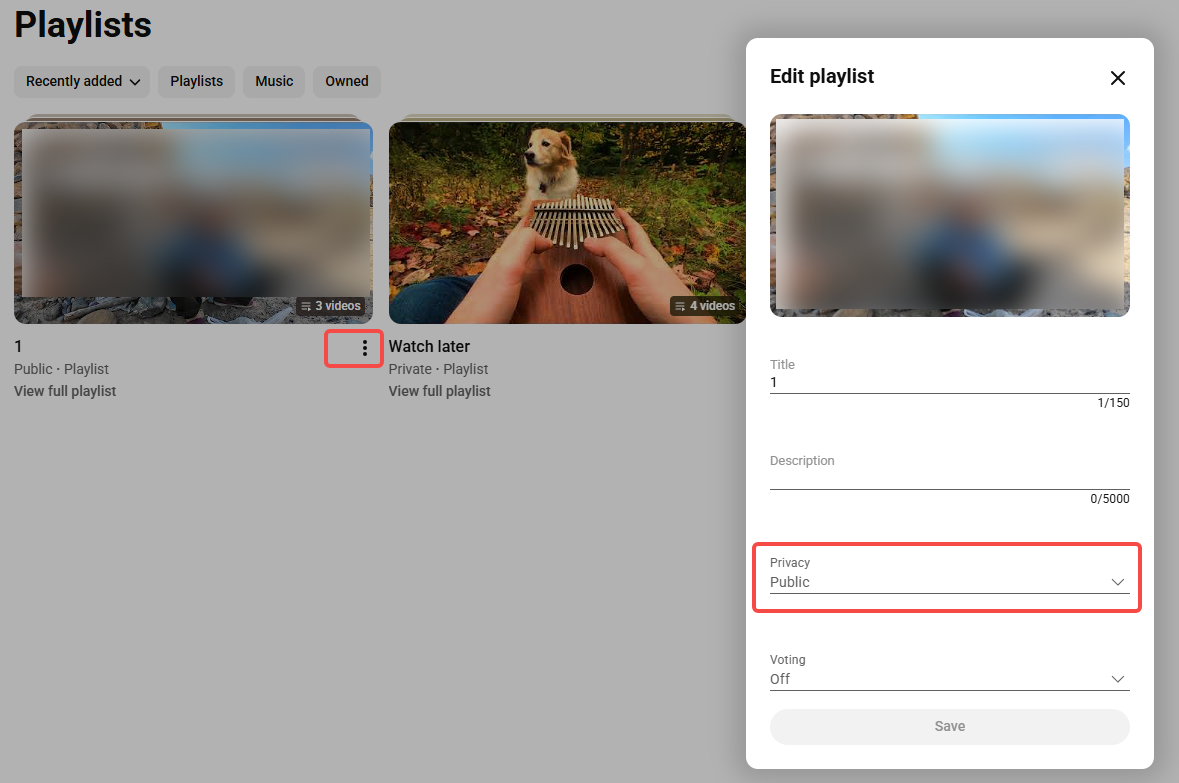
Creación sobre la marcha: Cómo crear una lista de reproducción en la aplicación móvil de YouTube
Normalmente estás navegando en tu teléfono, por lo que aprender a crear una lista de reproducción en YouTube a través de la aplicación es esencial.
El método de la «biblioteca»: Empezar desde cero
¿Quieres crear una lista desde cero? Pulsa la pestaña «Biblioteca» en la esquina inferior derecha. Desplázate hacia abajo. ¿Ves la opción «Nueva lista de reproducción»? Púlsala. YouTube te pedirá brevemente que selecciones un vídeo para empezar, pero puedes ignorarlo, pulsar «Siguiente» e ir directamente a nombrar tu lista. Ponle un título, configura la privacidad y pulsa «Crear». ¡Listo! Ya tienes una lista vacía.
El método primero el vídeo: Ahorro rápido en el móvil
Este método es rapidísimo. Encuentras un vídeo increíble. Toca la pantalla para que aparezcan los controles. Busca los tres puntos verticales (⋮) en la esquina. Tócalos y selecciona «Guardar en la lista de reproducción». En la parte superior de la lista de opciones, elige «Crear nueva lista de reproducción». Ponle un nombre, configura la privacidad y pulsa «Listo» o «Crear». ¡Listo! Acabas de añadir el vídeo y has aprendido a crear una nueva lista de reproducción en YouTube al mismo tiempo. ¡Dos pájaros de un tiro!
Gestionar y editar tu nueva lista de reproducción de YouTube
Una buena lista de reproducción debería sentirse como un jardín bien cuidado, no como un sótano abandonado. ¡Mantenla actualizada!
Agregar y eliminar videos
Para añadir más vídeos, repite el proceso de "Guardar" que detallamos anteriormente y elige tu nueva lista entre las opciones. ¿Quieres eliminar contenido antiguo o irrelevante? Ve a tu Biblioteca, busca la lista de reproducción, haz clic en el menú de tres puntos junto al vídeo que quieres eliminar y selecciona "Eliminar de [Nombre de la lista de reproducción]". Organizar tu contenido es fundamental.
¿Necesitas descargar o convertir? Un consejo profesional para creadores de contenido.
Un momento. Si eres un creador serio o un nómada digital que trabaja con archivos de vídeo sin conexión, la organización no basta. Necesitas potencia de conversión. Me refiero a una herramienta tan precisa como una navaja suiza. Te recomiendo encarecidamente que le eches un vistazo a BeeconverterUna vez que sepas cómo crear una nueva lista de reproducción en YouTube, el siguiente paso lógico es gestionar ese contenido multimedia. Beeconverter destaca en la conversión de vídeos a prácticamente cualquier formato (MP4MKV MP3(lo que sea) rápidamente y sin pérdida de calidad. Si necesitas manipular tus archivos multimedia —quizás cambiar el tipo de archivo para subirlo a redes sociales o editarlo localmente— esta herramienta es esencial. Es la preferida por los profesionales tras dominar los conceptos básicos de cómo crear una lista de reproducción en YouTube.
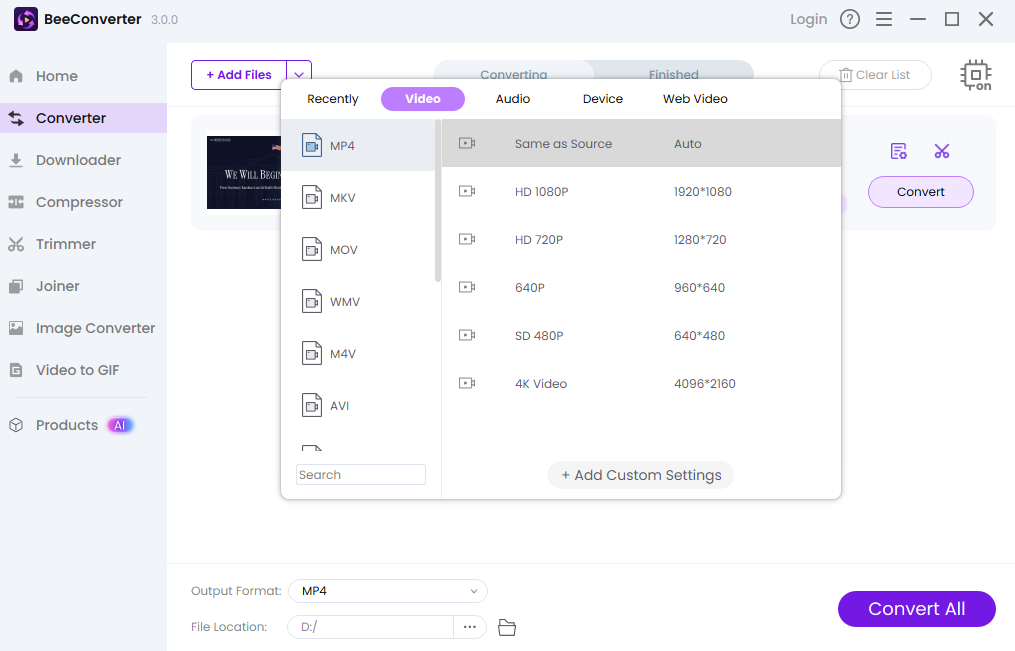
Tu lista de reproducción está lista: ¿Qué sigue?
¡Lo lograste! Dominaste a la perfección cómo crear una nueva lista de reproducción en YouTube. Ya no tendrás que buscar frenéticamente en tu historial. Ahora tienes un espacio personalizado y organizado para todo tu contenido favorito. Comparte tus listas públicas para influir en los demás. Usa tus listas privadas para estudiar con máxima concentración. Cambiaste el desorden por el control. ¿Acaso no es genial esa sensación de dominio digital?
